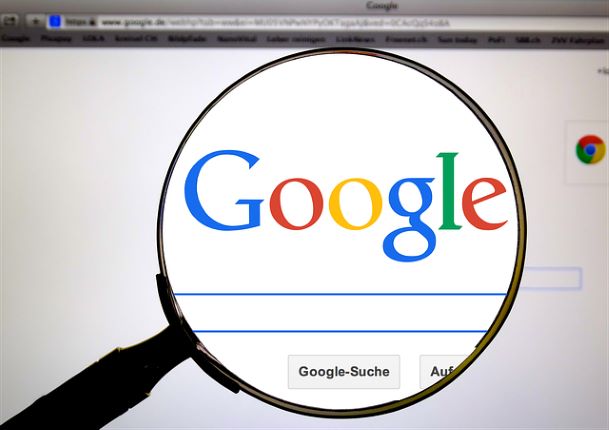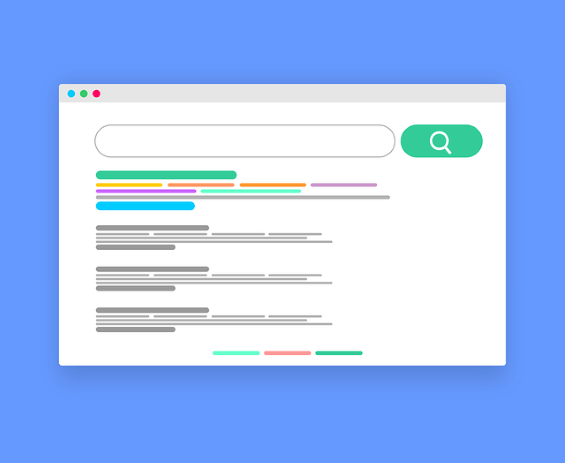ホームページを確認するキャッシュのクリア方法とは?
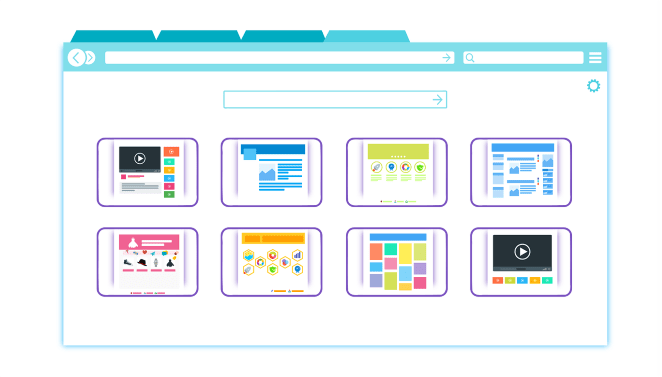
WEBサイトやECサイトを制作中に、データの更新をしてアップロードした筈なのに「以前と変わらない状態で画面が表示されていた」このような経験をお持ちの方は多いのではないでしょうか。
パソコンは、サイトを表示させた場合に、画像ファイルやテキスト、プログラムのソースなどデータを一時的に利用しているパソコン上に保存(キャッシュ)します。
キャッシュとは、過去に一度アクセスしたページのデータを一時的に記憶しており、保存する機能のことを言います。
ユーザーが再び同じページを閲覧した場合は、サーバーまでデータを取りにいかず、パソコン上に保存しているデータを取りに行きます。
このことが、以前と変わらず同じ画面が表示される原因になっています。この処理は、サーバーまでデータを取りに行くよりも、パソコンに残っているデータを取りに行った方がより速く画面を表示できるため行われています。
そこで、今まで煩わしさを感じていた、以前の画面表示が残ったキャッシュを削除する方法があります。
その方法は、強制的にサーバーからファイルをダウンロードして、最新のデータを読み込む「スーパーリロード」と言う画期的な方法です。
スーパーリロードは、別名で「強制再読み込み」や「フルリロード」「キャッシュクリア」とも呼ばれていて、多くのホームページ制作会社も活用しているデータ更新のやり方です。
今回は、WEBサイトを最新の状態に更新する、スーパーリロードの方法を主要ブラウザとプラットフォームごとに紹介をさせていただきます。
Windowsを利用している場合
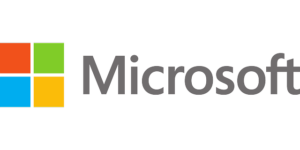
ご紹介する「スーパーリロード」の方法は、皆さんがお使いのブラウザとプラットフォームによっても変わってきますので、下記の方法を参考にしてお試しください。
Google Chrome:Google社
・Ctrl + 更新ボタン
・Shift + 更新ボタン
・Ctrl + F5
・Shift + F5
・Ctrl + Shift + R
FireFox:Mozilla社
・Shift + 再読み込みボタン
・Ctrl + F5
・Ctrl + Shift + R
Microsoft Edge:Microsoft社
・Ctrl + 更新ボタン
・Shift + 更新ボタン
・Ctrl + F5
・Shift + F5
・Ctrl + Shift + R
Internet Explorer: Microsoft社
・Ctrl + 更新ボタン
・Ctrl + F5
Mac OSを利用している場合
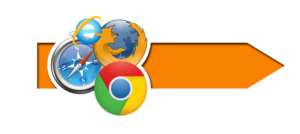
Google Chrome:Google社
・Shift + 更新ボタン
・Cmd + Shift + R
FireFox:Mozilla社
・Shift + 更新ボタン
・Cmd + Shift + R
Safari:Apple社
・Shift + 更新ボタン
・Ctrl + Shift + R
・Ctrl + R
※ご注意
ブラウザやOSのバージョンアップによって、スーパーリロードの方法が変わる場合があります。
その際は、最新の情報を各ヘルプファイルやそれぞれのWEBサイトにアクセスして確認してください。
ブラウザが推奨するキャッシュの削除方法

ご紹介させていただいた「スーパーリロード」でキャッシュがクリアにならない場合もあります。
そのような場合には、各ブラウザが推奨しているキャッシュの削除方法でお試しください。
また、各ブラウザのバージョンによっては削除方法が違うケースがあります。
その際は「ブラウザ名 キャッシュクリア 方法」で検索すると、ご自身の環境に合ったやり方を見つけることができます。
・Internet Explorer: Microsoft社
おわりに
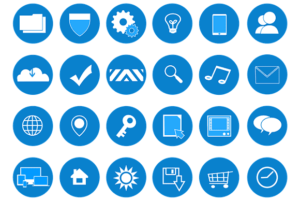
今回は、ホームページを最新の状態にする、スーパーリロードの方法を主要ブラウザとプラットフォームごとに紹介をさせていただきましたが、いかがでしたでしょうか。
ご紹介の方法で「スーパーリロード」を繰り返しても画面が更新されない場合は、他にも何かしらの原因が考えられます。
・対象にしているURLを間違えている。
・データの保存した場所が違う。
・データのアップロードがされていない。
といった基本的なことも考えられますので、これらについて再度の確認が必要です。
また、キャッシュの削除は、これらの対応をした人のみのパソコンに適用されることで、WEBサイトを閲覧した全ての方のキャッシュをクリアにすることは出来ません。
初めてWEBサイトを閲覧する方や久しぶりにサイトを訪問した方には、パソコンの内部にキャッシュが残っていませんので、最新に更新されたデータの状態で表示されています。
これまで、キャッシュがクリアにされず不便を感じていた方は、この記事を参考にしていただいて、今後のホームページの制作や修正の際にお役立てください。
【株式会社セレクト・ワン】
東京本社:03-5953-7160
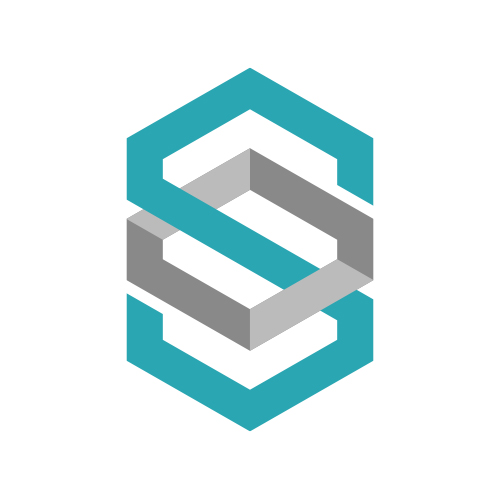
株式会社セレクト・ワンの社員によってオススメ情報を執筆している【編集チーム】です。”初心者の方にもわかりやすく”をモットーに、記事を読んだら直ぐに実践できるWEBマーケティング関連の情報を紹介しています。
また、弊社の実績や導入事例から見る・コンテンツマーケティング・SEO対策・WEB制作など、様々な最新情報やノウハウも発信していきます。